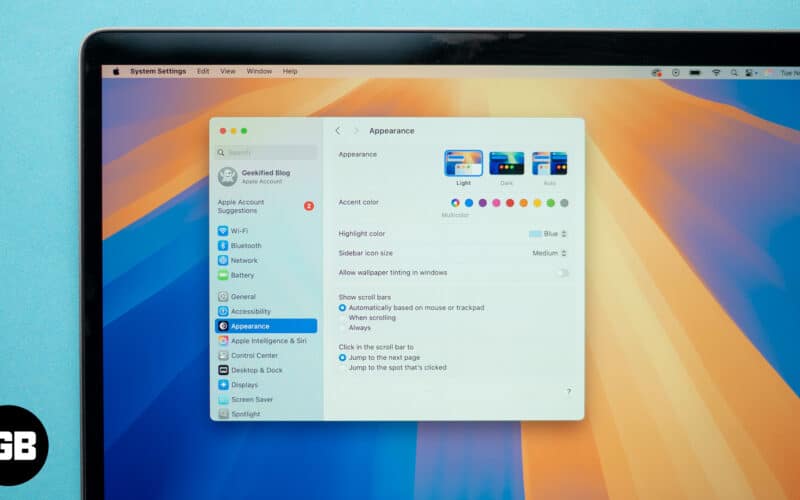
Kertas dinding langsung ialah cara terbaik untuk menyesuaikan desktop Mac anda. Apa yang membezakannya daripada kertas dinding statik ialah unsur dinamik atau perubahan dalam gambar. Jika anda ingin tahu tentang cara mendapatkan kertas dinding langsung pada Mac anda, saya akan memberikan anda beberapa petua dalam panduan ini dan menunjukkan kepada anda perkara yang terlibat. Teruskan membaca untuk semua butiran.
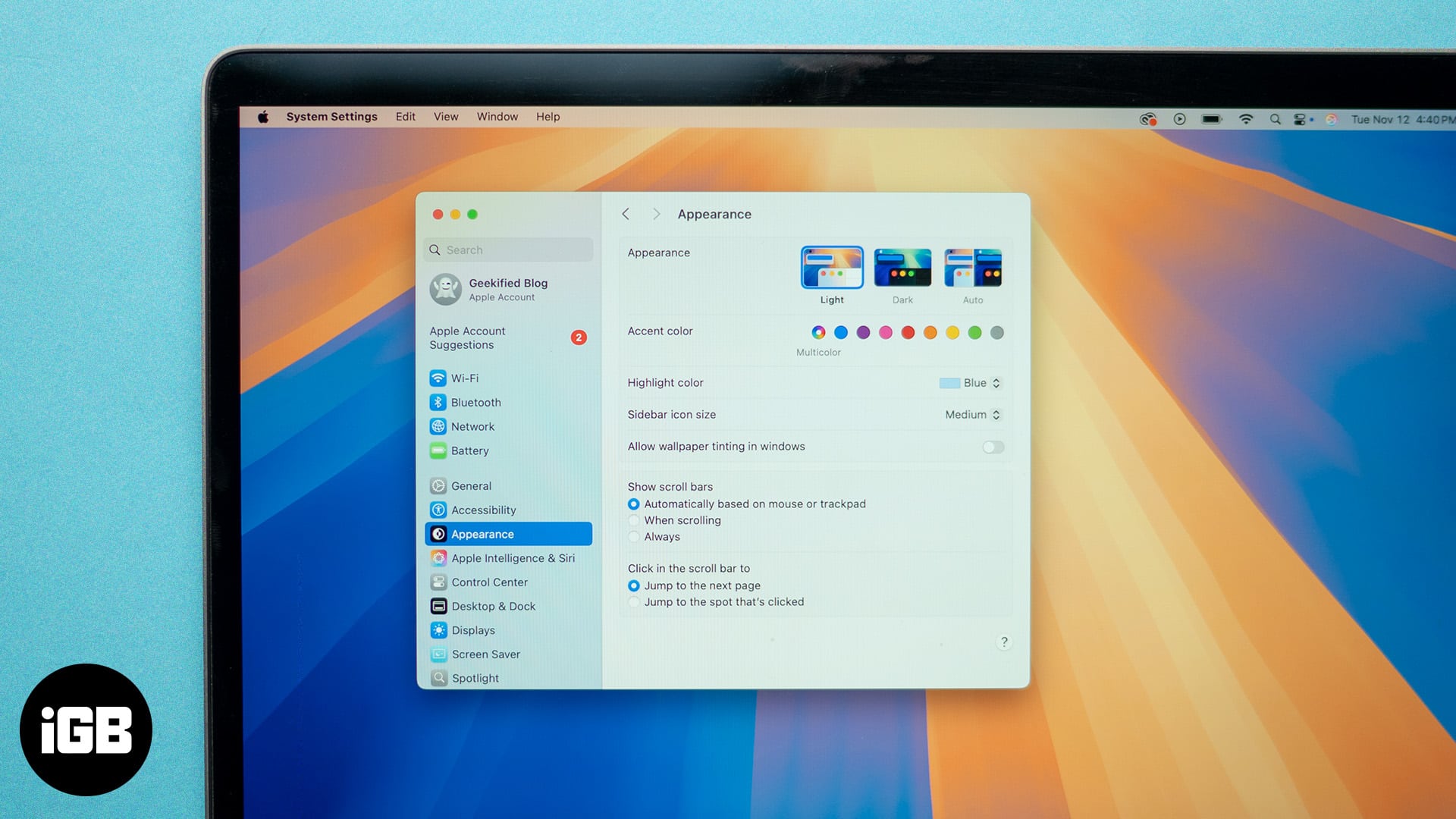
Apakah kertas dinding langsung pada Mac?
Anda mungkin pernah mendengar tentang kertas dinding langsung pada iPhone. Tetapi ada kemungkinan untuk mempunyai kertas dinding bergerak sedemikian pada Mac juga. Walau bagaimanapun, ambil perhatian bahawa kertas dinding langsung tidak bermakna menetapkan video sebagai latar belakang desktop anda. Video yang sentiasa dimainkan akan menggunakan banyak sumber dan menghabiskan sistem. Sebaliknya, latar belakang desktop langsung pada Mac cenderung menukar penampilannya sepanjang hari berdasarkan tetapan tarikh dan masa anda atau lokasi anda. Sebagai contoh, pemandangan landskap mungkin beralih daripada ton cerah pada siang hari kepada rupa gelap pada waktu petang.
Sebagai alternatif, anda juga boleh menyediakan kertas dinding animasi pada Mac dengan menetapkan penyelamat skrin sebagai latar belakang. Semak petua di bawah untuk mengetahui cara melakukannya.
5 cara untuk mendapatkan kertas dinding langsung pada Mac anda
Di bawah ialah beberapa petua untuk mendapatkan kertas dinding langsung percuma untuk Mac anda.
1. Gunakan kertas dinding dinamik terbina dalam
Memulakan macOS Mojave, anda boleh menetapkan kertas dinding dinamik pada Mac anda. Kertas dinding dinamik ialah latar belakang desktop yang berubah secara automatik sepanjang hari. Berikut ialah cara untuk menyediakan kertas dinding dinamik pada Mac anda:
- Klik menu Apple dan pilih Tetapan Sistem.
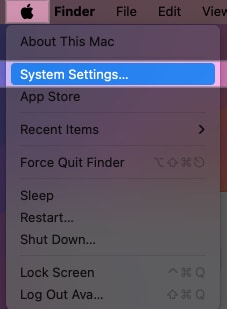
- Pilih Kertas Dinding daripada anak tetingkap kiri.
- Pilih latar belakang yang anda suka daripada bahagian Wallpaper Dinamik. Anda juga boleh mengklik Tunjukkan Semua untuk melihat semua kertas dinding. Kadangkala, kertas dinding mungkin mengambil masa beberapa saat untuk dimuat turun dan muncul sebagai latar belakang anda.
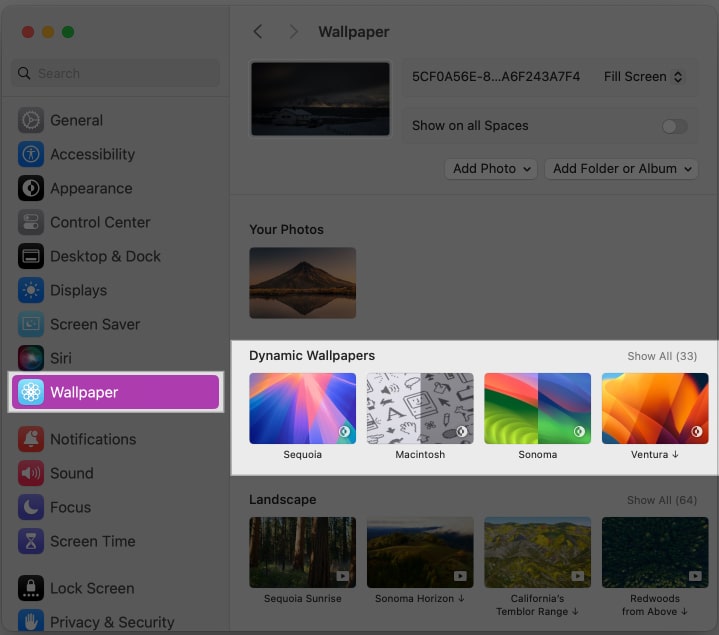
Kertas dinding akan beralih sendiri daripada terang kepada gelap sepanjang hari.
Ambil perhatian bahawa kertas dinding yang dimuat turun menggunakan ruang storan pada Mac anda. Untuk mengosongkan ruang, anda boleh memadamkan kertas dinding langsung yang anda tidak gunakan lagi.
Anda juga boleh memilih untuk menggunakan imej anda sendiri sebagai kertas dinding langsung pada Mac anda, sama ada daripada album dalam apl Foto atau folder pada Mac anda:
- Pergi ke Tetapan Sistem > Kertas Dinding.
- Pilih Tambah Folder atau Album.
- Klik Pilih Folder jika anda ingin menggunakan folder dengan imej di dalamnya atau pilih Semua Foto daripada senarai.
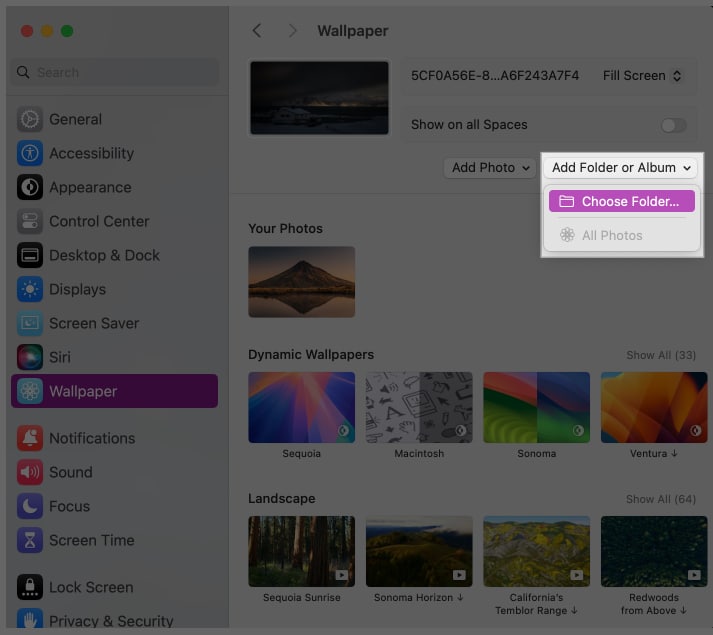
- Jika anda mahu foto dipaparkan dalam susunan rawak, tandakan pilihan Secara Rawak di sebelah Kocok.
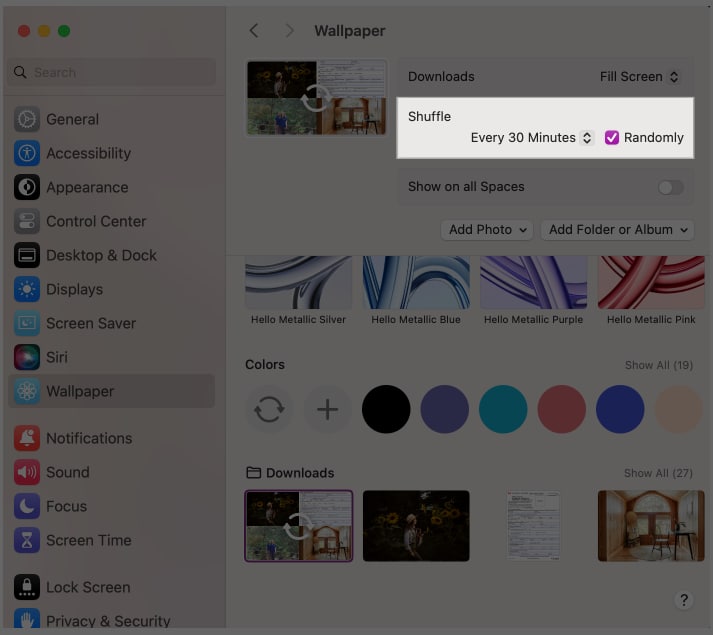
2. Tetapkan penyelamat skrin sebagai kertas dinding
Memulakan macOS Sonoma, anda juga boleh menetapkan penyelamat skrin sebagai kertas dinding anda. Ini bermakna apabila anda log masuk ke Mac anda daripada Skrin Kunci, kertas dinding akan terus bernyawa untuk seketika seperti penyelamat skrin.
Cubalah dengan mengikuti langkah-langkah di bawah.
- Pergi ke Tetapan Sistem.
- Dalam anak tetingkap kiri, klik Penjimat Skrin dan pilih penyelamat skrin yang anda suka. Anda mungkin perlu menunggu beberapa saat semasa penyelamat skrin memuat turun.
- Togol pada pilihan Tunjukkan sebagai Kertas Dinding di bahagian atas tetingkap.
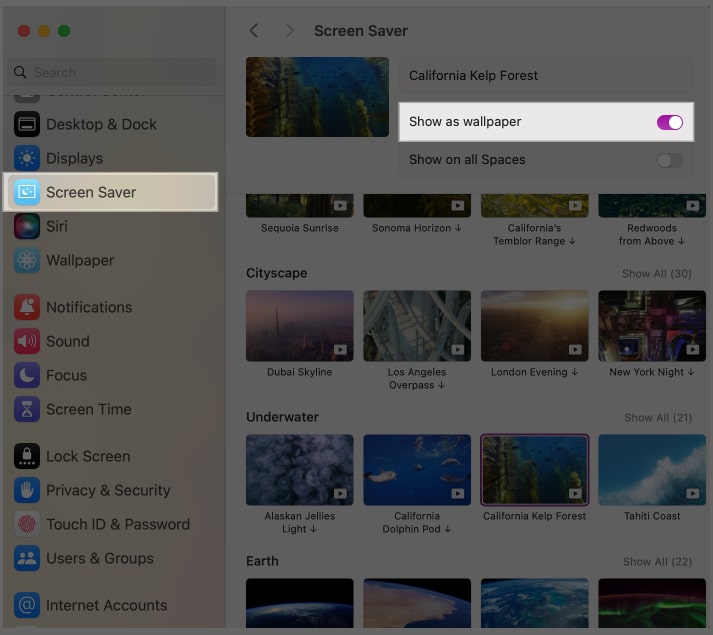
Setelah selesai, ia akan menjadikan penyelamat skrin menjadi kertas dinding desktop anda. Apabila skrin anda dikunci, video akan dimainkan secara berterusan sebagai penyelamat skrin. Ia akan terus bermain seketika selepas anda log masuk juga. Anda boleh melihat tindakan ini dalam rakaman skrin di bawah.
3. Gunakan apl kertas dinding langsung untuk Mac
Sama seperti apl kertas dinding langsung untuk iPhone, terdapat banyak apl hebat untuk kertas dinding langsung pada Mac juga. Apl ini biasanya percuma tetapi sesetengah mungkin mempunyai pembelian dalam apl untuk ciri tambahan. Berikut ialah beberapa cadangan teratas saya:
4. Muat turun kertas dinding langsung
Jika anda tertanya-tanya di mana untuk mendapatkan kertas dinding langsung untuk Mac tetapi tidak mahu memasang apl kertas dinding langsung pada Mac anda, anda sentiasa boleh memuat turun kertas dinding langsung dari internet pada bila-bila masa. Terdapat beberapa tapak web di mana anda boleh mengakses pelbagai jenis kertas dinding langsung atau dinamik. Kegemaran peribadi saya ialah Kelab Kertas Dinding Dinamik. Ia menawarkan perpustakaan luas kertas dinding langsung yang menakjubkan dan arahan tentang cara menyediakannya pada Mac anda.
5. Cipta kertas dinding langsung anda sendiri
Jika anda telah mencuba semua pilihan dan masih tidak menemui kertas dinding langsung yang anda suka, mengapa tidak mencipta kertas dinding anda sendiri? Laman web Kelab Kertas Dinding Dinamik membolehkan anda membuat kertas dinding langsung anda sendiri, dan prosesnya sangat mudah dan mesra pengguna. Anda juga boleh berkongsi ciptaan anda dengan komuniti peminat kertas dinding langsung yang lebih besar.
Pilihan lain ialah Apl Dynaperyang turut membolehkan anda mencipta kertas dinding desktop dinamik anda sendiri. Jadi teruskan dan cuba hari ini.
Menandatangani keluar
Saya harap panduan ini membantu anda mencari kertas dinding langsung yang sesuai untuk desktop Mac anda dan menjadikannya lebih menarik secara visual. Jika anda mempunyai sebarang soalan, letakkannya dalam ulasan di bawah, dan kami dengan senang hati akan menjawabnya.
Soalan Lazim
Ya, ada kemungkinan untuk mempunyai kertas dinding langsung pada Mac tetapi ia tidak akan dimainkan secara berterusan. Sebaliknya, ia akan berubah sepanjang hari atau bernyawa apabila anda membuka kunci skrin Mac anda.
Ya, tetapi video tidak akan dimainkan secara berterusan. Anda boleh menetapkan penyelamat skrin sebagai kertas dinding dan ia akan terus bermain seketika apabila anda log masuk ke Mac anda.
Terdapat beberapa kertas dinding dinamik stok pada versi terkini macOS. Tetapi anda boleh memuat turun kertas dinding dinamik daripada apl dan tapak web pihak ketiga jika anda mahukan lebih banyak pilihan.
Baca juga:
- Kertas dinding Krismas terbaik untuk Mac
- Bagaimana untuk mencipta Memoji pada Mac
- Bagaimana untuk menyalin dan menampal pada Mac